L’authentification à deux facteurs (2FA) représente une mesure de sécurité essentielle, que nous recommandons vivement d’adopter. La plupart des plateformes offrent désormais la possibilité d’activer la 2FA de manière intuitive, et Slack ne fait pas exception à cette règle. Nous allons vous guider à travers les étapes nécessaires pour l’activer et ainsi, renforcer la protection de votre compte.
Pour commencer, assurez-vous d’être connecté à votre espace de travail Slack, soit via l’application de bureau, soit directement sur votre navigateur à l’adresse [votre-espace].slack.com. Une fois connecté, repérez la flèche située à côté du nom de votre espace de travail, puis cliquez sur l’option « Profil et compte ».
Les informations relatives à votre compte s’afficheront sur la partie droite de votre écran. Vous y trouverez un menu symbolisé par trois points de suspension. Cliquez dessus et sélectionnez « Ouvrir les paramètres du compte ».
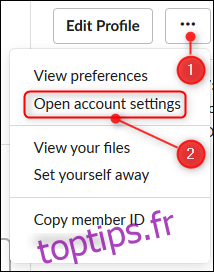
Vous accéderez alors aux paramètres de votre compte, où vous pourrez ajuster vos préférences de notification, personnaliser votre profil et configurer la 2FA. Pour ce faire, cliquez sur le bouton « développer » situé à côté de la section « Authentification à deux facteurs ».
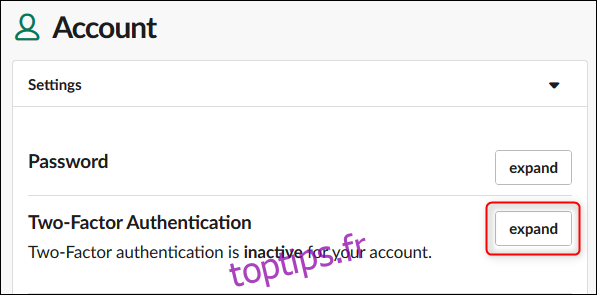
Poursuivez en cliquant sur « Configurer l’authentification à deux facteurs ».
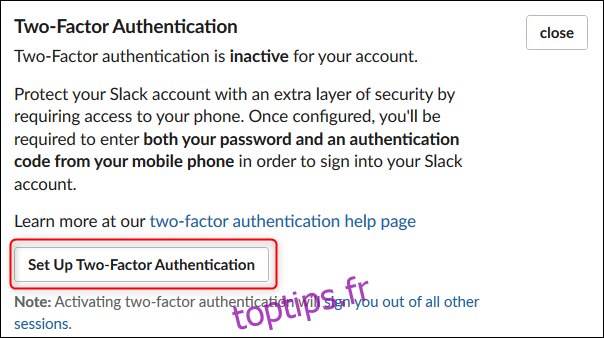
Vous avez désormais le choix quant à la méthode de réception de vos codes 2FA. Bien que l’option SMS soit disponible, nous vous recommandons d’opter pour une application d’authentification, une approche que nous allons détailler ici. Notez que l’utilisation de la 2FA, quelle que soit la méthode, est toujours préférable à l’absence totale de cette mesure de sécurité.
Un point important : nous avons testé la 2FA de Slack avec trois applications d’authentification différentes : Authy, Google Authenticator et Microsoft Authenticator. Chacune a fonctionné correctement pour une seule instance de Slack. Cependant, lors de l’ajout d’une deuxième instance, Authy et Google Authenticator ont correctement identifié un deuxième compte, contrairement à Microsoft Authenticator qui a écrasé le premier compte et nous a bloqué l’accès. Nous avons dû recourir aux codes de secours, une expérience peu agréable. Par conséquent, si vous prévoyez d’activer la 2FA pour plusieurs espaces Slack, nous vous suggérons d’utiliser Authy ou Google Authenticator.
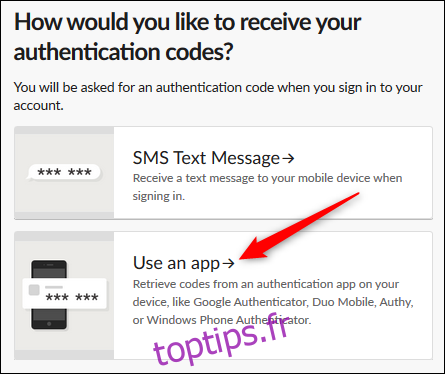
La première étape consiste à installer l’application d’authentification de votre choix, ce que nous allons considérer comme fait. Ensuite, ouvrez votre application et ajoutez un nouveau compte. Utilisez la caméra de votre téléphone pour scanner le code QR affiché par Slack et suivez les instructions de votre application. Enfin, saisissez le code généré par l’application d’authentification.
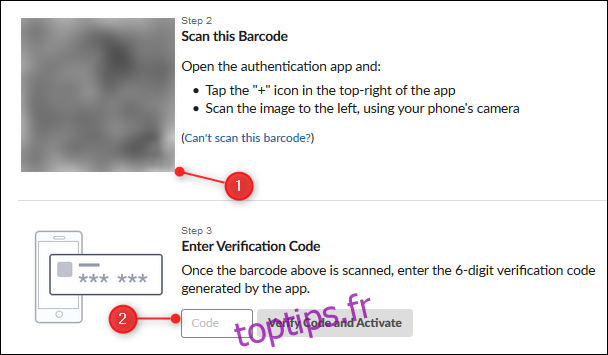
Slack affichera alors un ensemble de codes de secours, que vous pourrez utiliser en cas de perte de votre téléphone. Il est primordial de conserver ces codes en lieu sûr, à un endroit où vous n’aurez pas besoin de votre téléphone pour y accéder.
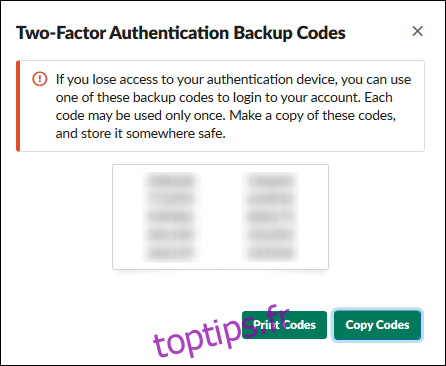
Votre compte Slack est désormais protégé par l’authentification à deux facteurs. Si vous utilisez l’application Slack sur votre téléphone, celle-ci vous proposera un « lien magique » envoyé par e-mail, vous permettant de vous connecter sans avoir à saisir de code 2FA. Et voilà, le tour est joué !
Envie d’aller plus loin avec la 2FA ? N’hésitez pas à consulter nos guides sur la configuration de la 2FA pour Gmail, O365 et Apple ID.